Intranet multilingua con SharePoint Online: la nostra breve guida
La intranet multilingua è uno spazio inclusivo, che abbatte le barriere linguistiche per costruire una collaborazione internazionale e una cultura aziendale organica.
Vediamo come concretizzare questi obiettivi con SharePoint in sole 2 mosse.
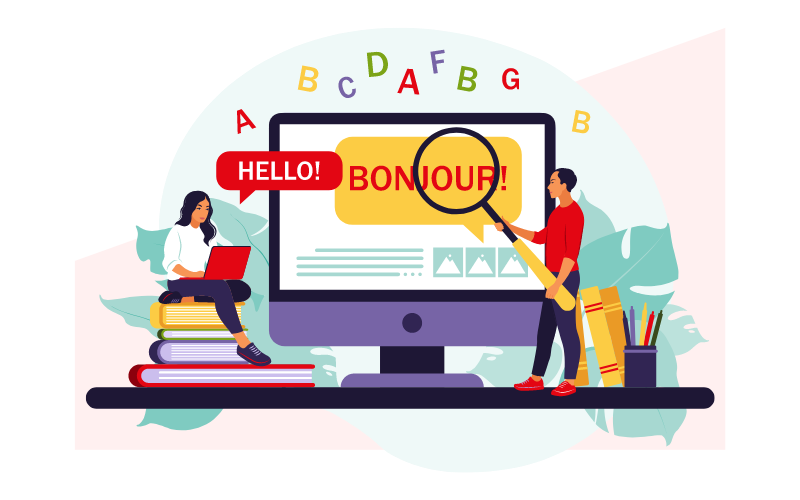
Cosa troverai in questo articolo
I 2 step per creare una intranet multilingua con SharePoint Online
Nel nostro articolo “SharePoint multilingua e multi-geo”, abbiamo introdotto il discorso su come configurare il sito aziendale per mostrare contenuti e funzionalità in diverse lingue e targhetizzati per le sedi dislocate.
In questa breve guida, vedremo nel dettaglio come cambiare la lingua dei siti SharePoint in soli due passaggi.
Come risultato, potrete dare agli utenti la possibilità non solo di navigare la intranet con comandi tradotti, ma anche di leggere i suoi contenuti direttamente nella loro lingua di preferenza.
Vediamo quindi quali sono questi passaggi.
Cos'è intranet.ai?
intranet.ai è la intranet aziendale pronta all'uso, progettata per ridurre i costi e i tempi di implementazione, e realizzare così un ambiente di lavoro digitale collaborativo e moderno:
- Prezzo iniziale di 3.950 €/anno per una intranet completa
- 50+ applicazioni, tra cui la ricerca avanzata, il sistema di gestione documentale, le notizie,
le notifiche push via Teams, il profilo personale e le FAQ - 100% integrata con SharePoint Online e Microsoft 365

Step 1: attivare più lingue per navigare la intranet
Durante la creazione del vostro portale aziendale, ricorderete di aver impostato una lingua di base per visualizzare elementi come il menu di navigazione e i pulsanti d’azione.
Per poter visualizzare questi elementi in una lingua diversa da quella di base, dovete aprire il menu Impostazioni (icona della rotellina accanto all’immagine profilo) e cliccare su “Informazioni sito”.
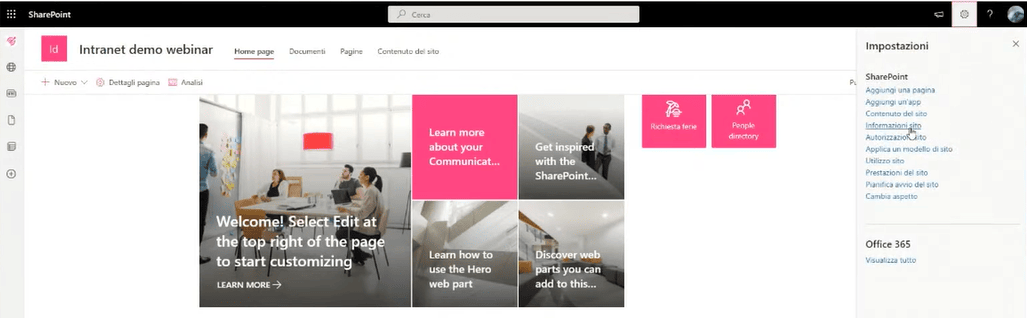
Da qui, cliccate su “Visualizza tutte le impostazioni del sito” e poi “Impostazioni lingua”.
In questa sezione, potrete attivare una o più lingue straniere. Per farlo, basta cliccare su “Impostazioni avanzate” e scegliere le lingue di vostro interesse tra quelle elencate.
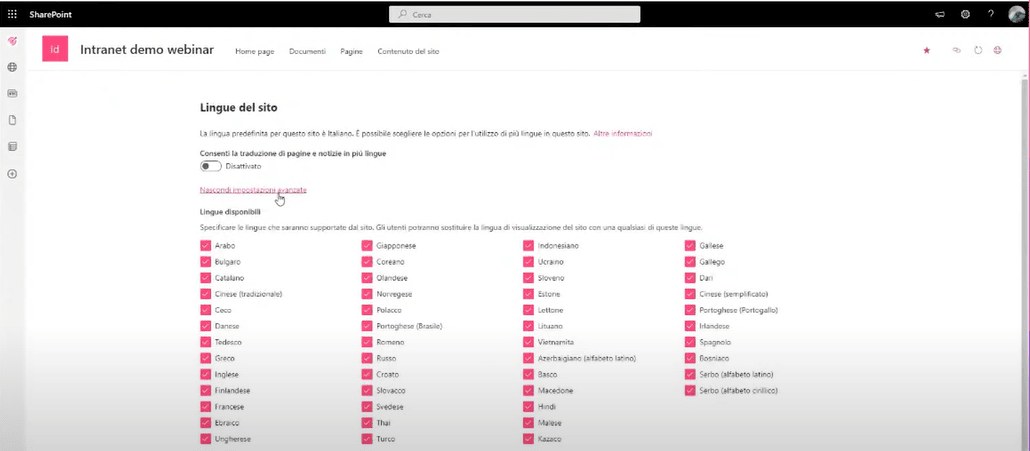
In questo modo, gli utenti potranno visualizzare i comandi di navigazione nella loro lingua preferita.
Per quanto riguarda i contenuti, la questione si fa un po’ più complicata (ma non troppo).
Di fatto, per poter vedere i contenuti della intranet tradotti, c’è bisogno di un ulteriore passaggio.
Vediamolo insieme.
Step 2: visualizzare e creare contenuti in lingua per la intranet
Per prima cosa, cliccate sull’unico flag in “Impostazioni lingua”, la sezione raggiunta nello step precedente.
Attiverete così la possibilità di tradurre le pagine di contenuto della intranet.
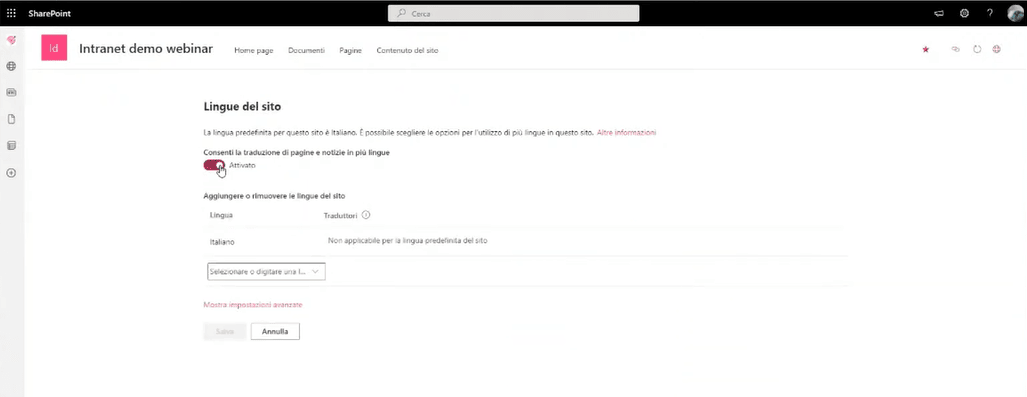
Dopo aver attivato il flag, troverete delle caselle di testo dove dovrete inserire le lingue di vostro interesse.
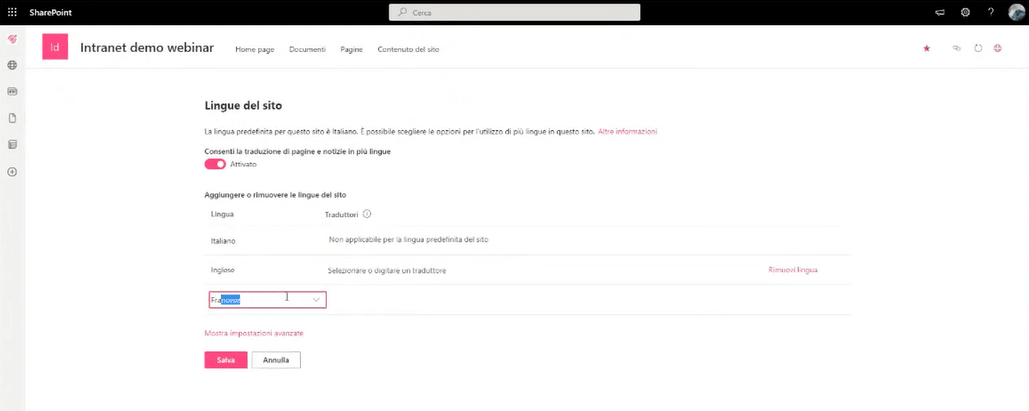
A fianco di ciascuna lingua, potrete inoltre indicare il nome dei vostri traduttori.
In questo modo, SharePoint potrà inviare loro una notifica ogni volta che sarà disponibile un nuovo contenuto da tradurre.
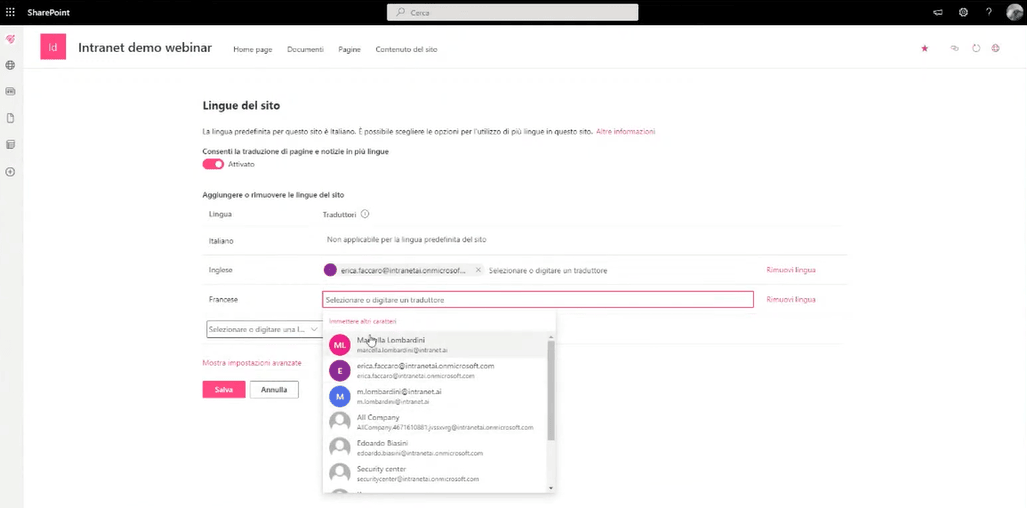
Arrivati a questo punto, possiamo tornare nella home page della intranet per vedere come creare le sue versioni in lingua.
Per farlo, dovete cliccare su “Traduzione” (in alto a sinistra) e selezionare le vostre lingue di interesse.
Se volete tradurre per tutte le lingue che avete abilitato, cliccate semplicemente su “Crea per tutte le lingue”.
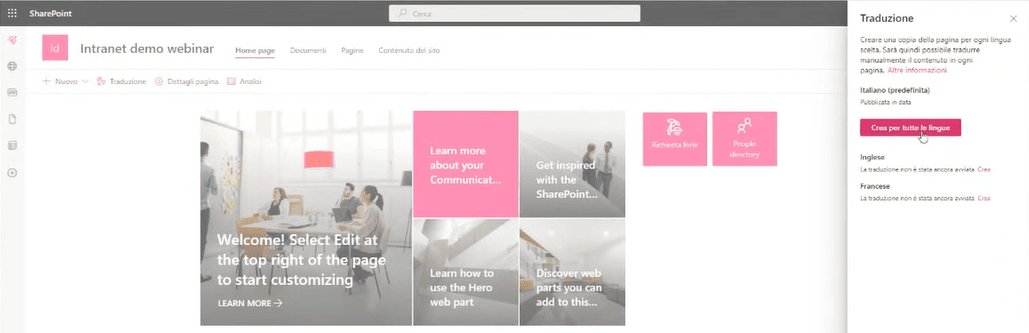
La piattaforma vi mostrerà le bozze della pagina di contenuto in lavorazione (nel nostro esempio, la home page).
Perché bozze?
Perché SharePoint non può tradurre i contenuti autonomamente.
Per questo motivo, crea delle bozze per le versioni in lingua della pagina attuale e dà il tempo necessario per fare le traduzioni manuali dei contenuti presenti.
Cliccando su “Modifica” (in alto a sinistra), potrete quindi lavorare sui contenuti della bozza.
Una volta terminato, cliccate su “Pubblica”.
Nella home page, troverete ora un menu a tendina con il quale passare dalla pagina originale alle versioni tradotte.
Ricordiamo che la home page è solo un esempio. Di fatto, dovrete ripetere questo procedimento per tutte le pagine di contenuto.
Alla fine (e con un po’ di pazienza), avrete configurato una intranet su misura per il vostro pubblico internazionale.
Punti di attenzione nel progettare una intranet multilingua
Dopo aver visto cosa offre SharePoint per interagire con la intranet in diverse lingue, vogliamo sottolineare l’importanza di pianificare nel dettaglio il vostro sito aziendale.
Soprattutto se avete in programma di tradurlo.
Per supportarvi in questo processo delicato, proponiamo un piccolo elenco di punti a cui fare attenzione:
- La lingua di default non si può modificare in corso d’opera.
- Le funzionalità multilingui di SharePoint Online non sono disponibili per le pagine di UI legacy o per i sottositi.
- Le modifiche fatte a una pagina di contenuto non vengono riportate nelle sue versioni tradotte.
- Se avete delle web part personalizzate, ricordate che lo sviluppatore si deve incaricare anche della loro funzionalità di traduzione.
- Nel menu di navigazione dovete inserire solo il link alle pagine in lingua di default. Questo perché sarà la piattaforma a reindirizzare gli utenti secondo la lingua di preferenza.
- Se spostate una pagina tradotta all’interno di SharePoint Online, la separerete dalla sua versione originale.
Di conseguenza, bloccherete il sistema di reindirizzamento.
Per risolvere questo problema, basterà chiedere a un programmatore di ristabilire la connessione tra le pagine.
- Se sostituite una pagina in lingua di default con un'altra, quest’ultima non verrà connessa automaticamente alle versioni tradotte della pagina precedente.
Anche in questo caso, basterà chiedere a un programmatore di creare un collegamento tra loro.
In conclusione, il nostro consiglio è di partire dalla vostra intranet in lingua default.
Una volta trovata la giusta combinazione di struttura informativa, tipologie di contenuti e stile di comunicazione, potrete dedicarvi alla traduzione delle sue pagine.
Vuoi una intranet multilingua e multi-geo per la tua azienda?
"Intranet-in-a-box" è il nostro servizio completo per costruire portali aziendali su misura.
- Riuniamo le tue sedi dislocate in un unico spazio virtuale.
- Targhettizziamo la tua comunicazione interna per uffici, sedi e paesi.
- Configuriamo contenuti e comandi nelle lingue preferite dei tuoi utenti.
Giuseppe Marchi
Microsoft MVP per SharePoint e Microsoft 365 dal 2010.
Giuseppe è il fondatore di intranet.ai e uno dei massimi esperti in Italia per tutto ciò che riguarda Microsoft 365. Da anni, aiuta le aziende a creare il proprio ambiente di lavoro digitale sul cloud di Microsoft, curando l'esperienza delle persone.

Continua a leggere
SharePoint multilingue e multi-geo: come creare una intranet internazionale

Non sapete come comunicare con le vostre sedi dislocate? Ecco la soluzione.
SharePoint layout: ecco come personalizzare la vostra intranet

Come si personalizza il layout di una intranet SharePoint? Con la nostra breve guida.
Blog aziendale con SharePoint Online: come allestirlo per la intranet

Ecco come allestire scintillanti vetrine di news con SharePoint.

